Σε αυτό το άρθρο, θα παρέχουμε έναν οδηγό βήμα προς βήμα για τον τρόπο εγκατάστασης αρχείων .CAB στα Windows 10/11. Τα αρχεία CAB, γνωστά και ως αρχεία Cabinet, είναι συμπιεσμένα αρχεία που χρησιμοποιούνται συνήθως για τη διανομή ενημερώσεων των Windows και προγραμμάτων οδήγησης συσκευών. Η εγκατάσταση αρχείων CAB στα Windows 10 μπορεί να είναι δύσκολη, ειδικά για χρήστες που δεν είναι εξοικειωμένοι με τη διαδικασία. Ωστόσο, με κάποια καθοδήγηση, οποιοσδήποτε μπορεί να εγκαταστήσει με επιτυχία αρχεία CAB στον υπολογιστή του με Windows.
Είτε είστε αρχάριος είτε έμπειρος χρήστης, αυτός ο οδηγός θα σας παρέχει όλες τις πληροφορίες που χρειάζεστε για την επιτυχή εγκατάσταση αρχείων CAB στον υπολογιστή σας Windows 10 ή 11.
- Σχετικό άρθρο:Πώς να απεγκαταστήσετε τις ενημερώσεις στα Windows 11 (Όλες οι μέθοδοι).
Πώς να εγκαταστήσετε αρχεία CAB για ενημερώσεις και προγράμματα οδήγησης στα Windows 10/11.*
* Σημείωση: Ένα αρχείο CAB μπορεί να περιέχει ένα Windows Update ή τα προγράμματα οδήγησης για μια συσκευή υλικού. Χρησιμοποιήστε τις οδηγίες στο
Μέθοδος-1 ή Μέθοδος-2 για να εγκαταστήσετε αρχεία CAB που περιέχουν ενημερώσεις των Windows. ή χρησιμοποιήστε τις οδηγίες στο Μέθοδος-3 για να εγκαταστήσετε αρχεία CAB που περιέχουν προγράμματα οδήγησης συσκευών.Μέθοδος 1. Εγκαταστήστε αρχεία CAB από τη γραμμή εντολών χρησιμοποιώντας DISM.
Το DISM (Deployment Image Servicing and Management) είναι ένα εργαλείο γραμμής εντολών που σας επιτρέπει να διαχειρίζεστε και να εξυπηρετείτε εικόνες των Windows και ένα από τα χαρακτηριστικά του DISM είναι η δυνατότητα εγκατάστασης αρχείων CAB με ενημερώσεις των Windows σε λειτουργικό σύστημα Windows 10/11.
Δείτε πώς μπορείτε να εγκαταστήσετε ένα αρχείο CAB χρησιμοποιώντας την εντολή "DISM":
1.Κάντε δεξί κλικ πάνω στο ___ σου Αρχή εικονίδιο μενού και, στη συνέχεια, επιλέξτε Τρέξιμο από τη λίστα επιλογών για να ανοίξετε το Τρέξιμο κουτί διαλόγου.
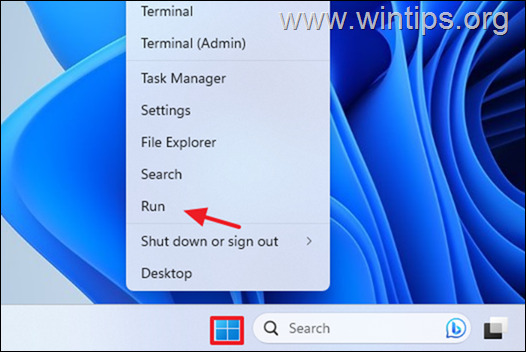
2. Στο πλαίσιο εντολής εκτέλεσης, πληκτρολογήστε: cmd και πατήστε CTRL + SHIFT + ENTER για να ανοίξω Γραμμή εντολών ως διαχειριστής.
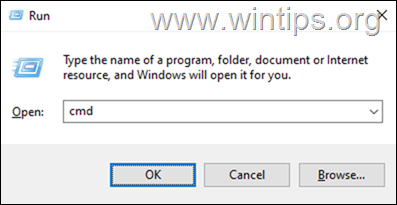
3. Τώρα μεταβείτε στη θέση όπου αποθηκεύσατε το αρχείο .CAB πληκτρολογώντας την ακόλουθη εντολή και, στη συνέχεια, πατήστε Εισαγω:*
- CD%Path_of_the αρχείο .CAB%
* Σημείωση: "Αντικαταστήστε το "%Path_of_the αρχείο .CAB%" με την πλήρη διαδρομή/φάκελο που έχετε κατεβάσει το αρχείο CAB.
π.χ.: Εάν έχετε αποθηκεύσει το αρχείο CAB στον φάκελο "Λήψεις" και το όνομα χρήστη σας είναι "WUSER", πληκτρολογήστε:
- cd C:\Users\WUSER\Λήψεις
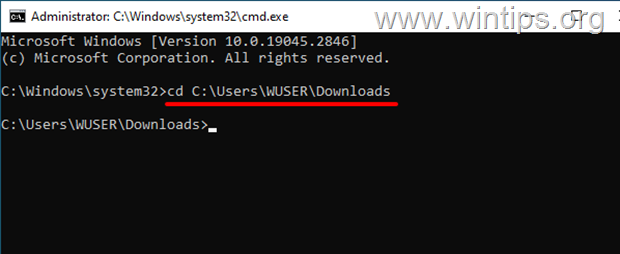
4. Στη συνέχεια δώστε την ακόλουθη εντολή για να εγκαταστήσετε το αρχείο CAB:*
- dism /online /add-package /packagepath:FILENAME.cab
* Σημείωση: Αντικαταστήστε το "FILENAME.cab" με το όνομα του αρχείου CAB που θέλετε να εγκαταστήσετε.
π.χ.: Εάν το όνομα αρχείου του CAB είναι "windows10.0-kb5025221.cab", πληκτρολογήστε:
- dism /online /add-package /packagepath: windows10.0-kb5025221.cab
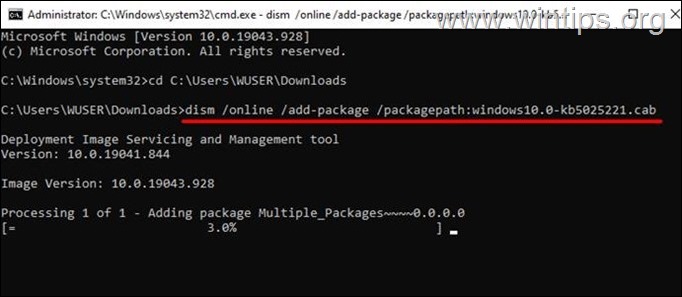
5. Καθώς η εγκατάσταση προχωρά, θα δείτε μια γραμμή προόδου στο παράθυρο της γραμμής εντολών. Η διαδικασία εγκατάστασης μπορεί να διαρκέσει κάποιο χρόνο, ανάλογα με το μέγεθος του αρχείου CAB και την ταχύτητα του υπολογιστή σας. Όταν ολοκληρωθεί, κάντε κλικ στο κουμπί "Y" για επανεκκίνηση του υπολογιστή σας εάν σας ζητηθεί.
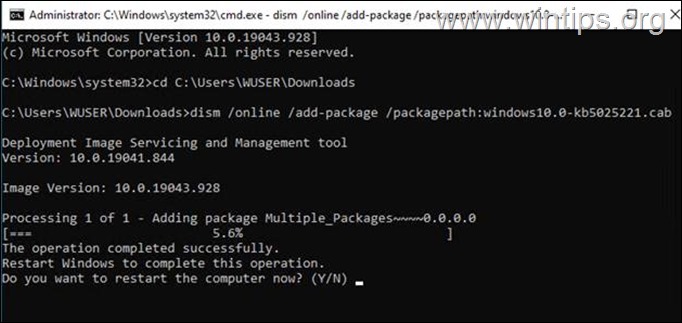
6. Για να επαληθεύσετε ότι το αρχείο CAB εγκαταστάθηκε με επιτυχία, ελέγξτε είτε το ιστορικό ενημερώσεων των Windows (Windows Ενημέρωση > Προβολή ιστορικού ενημέρωσης) ή δώστε την ακόλουθη εντολή στη γραμμή εντολών για να λάβετε μια λίστα με όλα τα εγκατεστημένα ενημερώσεις:
- dism /online /get-packages
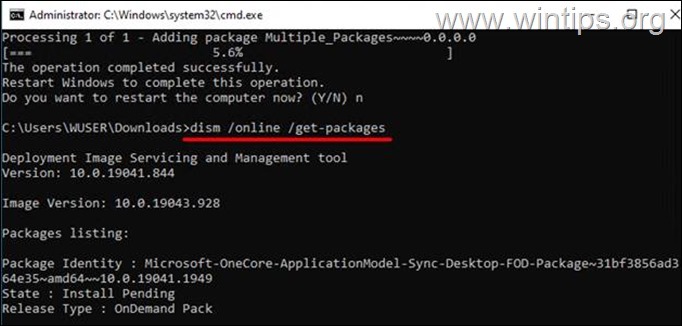
Μέθοδος 2. Εγκαταστήστε ένα αρχείο CAB από το PowerShell χρησιμοποιώντας DISM.
Η δεύτερη μέθοδος εγκατάστασης ενός αρχείου CAB που περιέχει ένα Windows Update στο Παράθυρο 10/11, είναι η χρήση του PowerShell.
1α. Κάνε κλικ στο Αρχή μενού και τύπος PowerShell στο πλαίσιο αναζήτησης.
1β. Κάντε δεξί κλικ επί Windows PowerShell εφαρμογή και επιλέξτε Εκτέλεση ως Διαχειριστής.
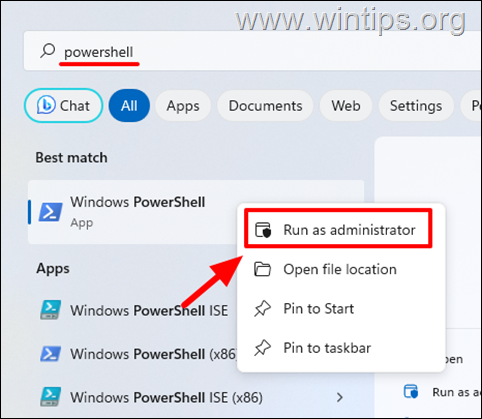
.
2. Τώρα μεταβείτε στη θέση όπου αποθηκεύσατε το αρχείο .CAB πληκτρολογώντας την ακόλουθη εντολή και, στη συνέχεια, πατήστε Εισαγω:*
- CD%Path_of_the αρχείο .CAB%
* Σημείωση: "Αντικαταστήστε το "%Path_of_the αρχείο .CAB%" με την πλήρη διαδρομή/φάκελο που έχετε κατεβάσει το αρχείο CAB.
π.χ.: Εάν έχετε αποθηκεύσει το αρχείο CAB στον φάκελο "Λήψεις" και το όνομα χρήστη σας είναι "John" πληκτρολογήστε:
- cd C:\Users\Γιάννης\Λήψεις
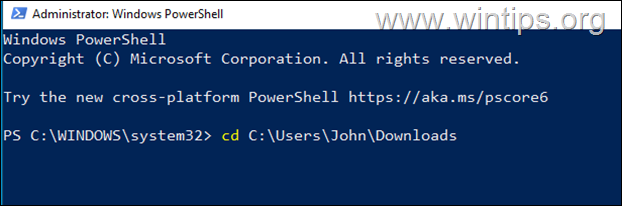
3. Στη συνέχεια, δώστε την ακόλουθη εντολή στο παράθυρο του PowerShell και πατήστε Enter για να εγκαταστήσετε το αρχείο CAB:
- Προσθήκη-WindowsPackage -PackagePath "FILENAME.cab" -Σε σύνδεση
* Σημείωση: Αντικαταστήστε το "FILENAME.cab" με το όνομα του αρχείου CAB που θέλετε να εγκαταστήσετε.
Παράδειγμα: Εάν το όνομα αρχείου του CAB είναι "windows10.0-kb5025221.cab", πληκτρολογήστε:
- Add-WindowsPackage -PackagePath "windows10.0-kb5025221.cab" -Διαδικτυακό
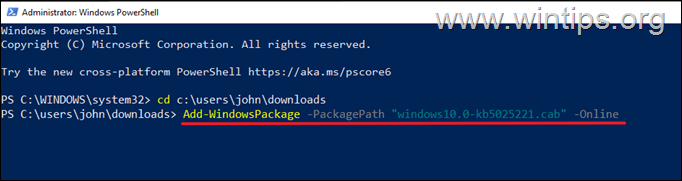
4. Ανάλογα με το μέγεθος του αρχείου CAB και το πόσο γρήγορος είναι ο υπολογιστής σας, η διαδικασία μπορεί να διαρκέσει λίγο.
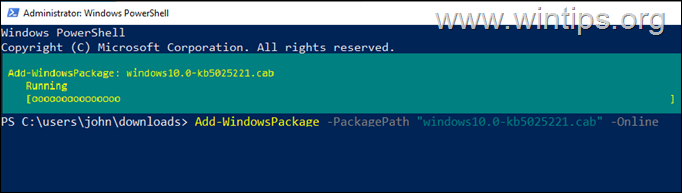
5. Μόλις ολοκληρωθεί η εγκατάσταση, μπορείτε να ελέγξετε ότι το αρχείο CAB έχει εγκατασταθεί σωστά κοιτάζοντας το Ιστορικό του Windows Update ή εκτελώντας την ακόλουθη εντολή στο PowerShell για να προβάλετε μια λίστα με όλα τα εγκατεστημένα ενημερώσεις.
- Get-WindowsPackage -Online
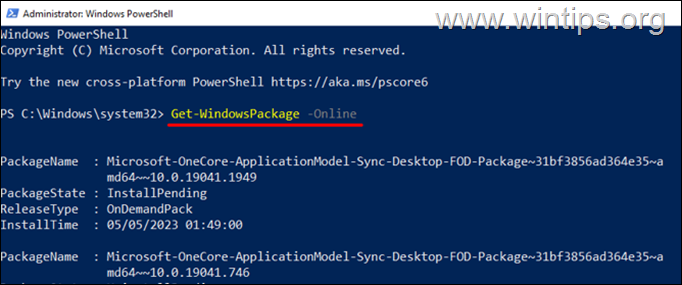
Μέθοδος 3. Πώς να εγκαταστήσετε τα προγράμματα οδήγησης συσκευών από ένα αρχείο .CAB.
Εάν έχετε κατεβάσει ένα αρχείο CAB που περιέχει προγράμματα οδήγησης για μια συσκευή στον υπολογιστή σας και δεν ξέρετε πώς να το εγκαταστήσετε, ακολουθήστε τα εξής βήματα:
1.Διπλό κλικ για να ανοίξετε στο αρχείο CAB.
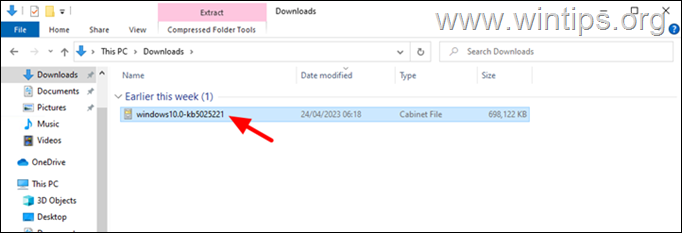
2. Τύπος Ctrl + A για να επιλέξετε όλα τα αρχεία και στη συνέχεια κάντε δεξί κλικ και κάντε κλικ Εκχύλισμα.
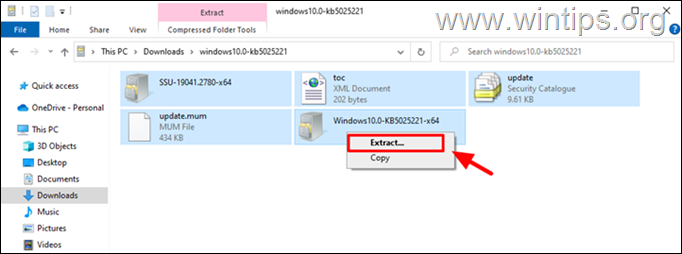
3. Καθορίστε τη θέση/φάκελο για να αποθηκεύσετε τα περιεχόμενα/αρχεία του αρχείου CAB και κάντε κλικ Εκχύλισμα.
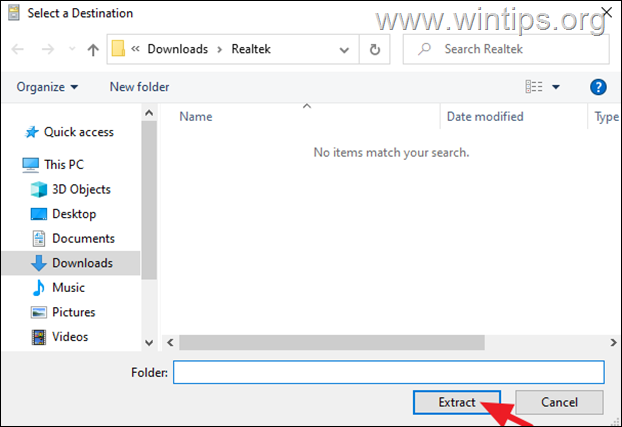
4. Όταν τελειώσετε, μεταβείτε στο Διαχειριστή της συσκευής. (Να κάνω αυτό, κάντε δεξί κλικ στο Αρχή κουμπί και μετά επιλέξτε Διαχειριστή της συσκευής από τη λίστα).
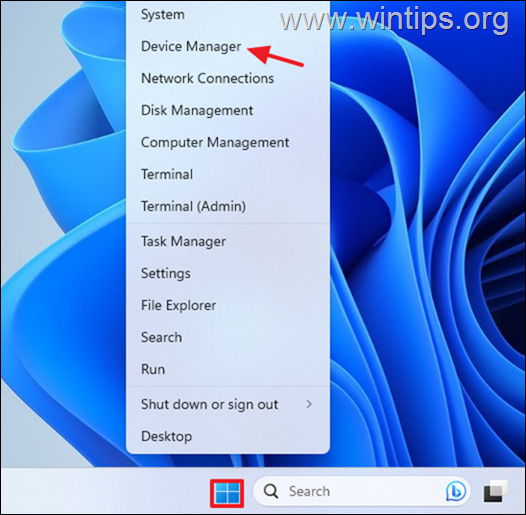
5. Στη Διαχείριση Συσκευών, κάντε δεξί κλικ στη συσκευή για την οποία έχετε κατεβάσει τα προγράμματα οδήγησης σε ένα αρχείο CAB και επιλέξτε Ενημέρωση προγράμματος οδήγησης από το μενού.
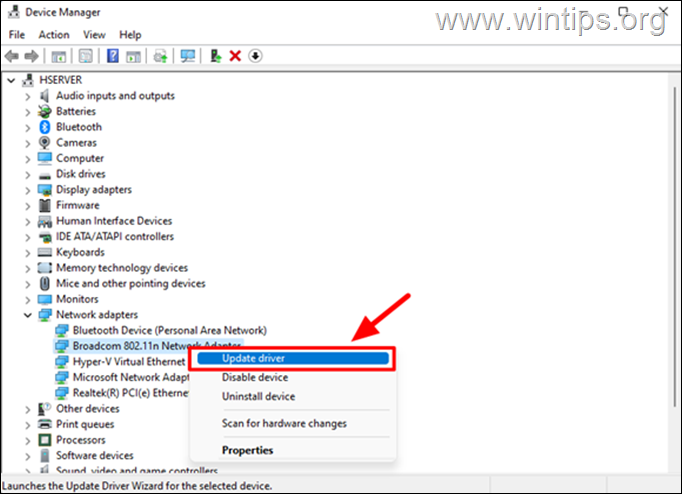
6. Επίλεξε το Περιήγηση στον υπολογιστή μου για προγράμματα οδήγησης επιλογή.
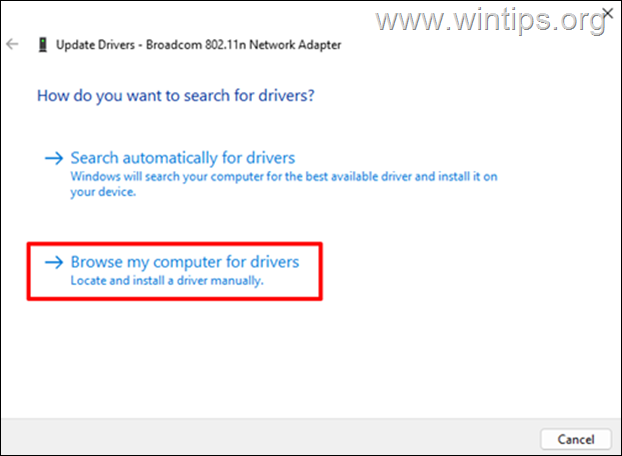
7. Κάντε κλικ στο Ξεφυλλίζω και επιλέξτε το φάκελο που περιέχει τα εξαγόμενα περιεχόμενα/αρχεία του αρχείου CAB και, στη συνέχεια, κάντε κλικ Εντάξει.
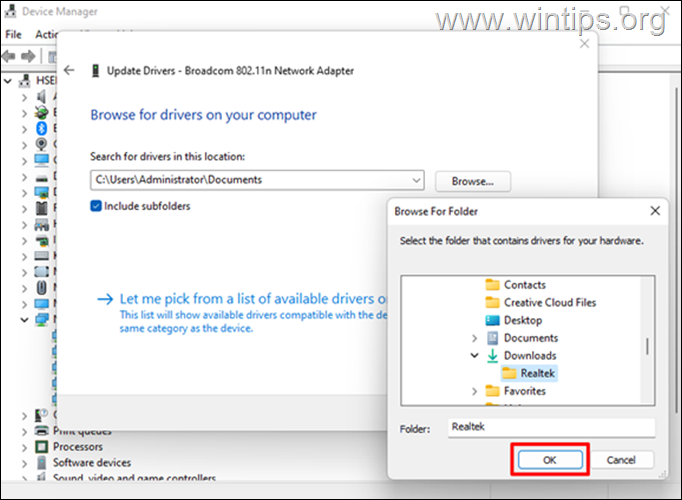
8. Στη συνέχεια κάντε κλικ Επόμενο να προχωρήσει. Επιτρέψτε στα Windows να εγκαταστήσουν τα προγράμματα οδήγησης συσκευών για την επιλεγμένη συσκευή και, όταν ολοκληρωθεί η διαδικασία, κάντε κλικ Κλείσε.
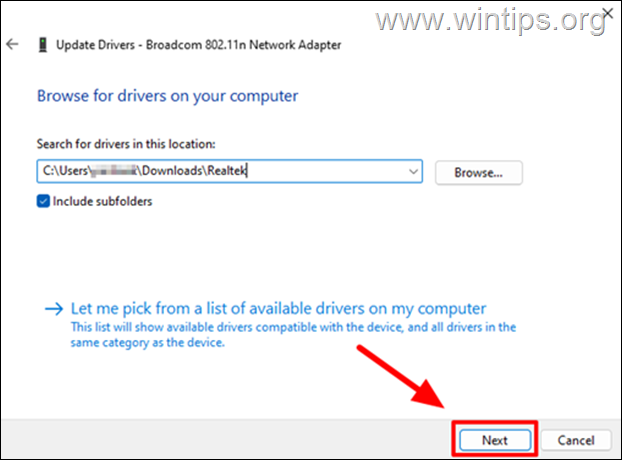
Αυτό είναι! Πείτε μου αν αυτός ο οδηγός σας βοήθησε αφήνοντας το σχόλιό σας σχετικά με την εμπειρία σας. Κάντε like και κοινοποιήστε αυτόν τον οδηγό για να βοηθήσετε άλλους.